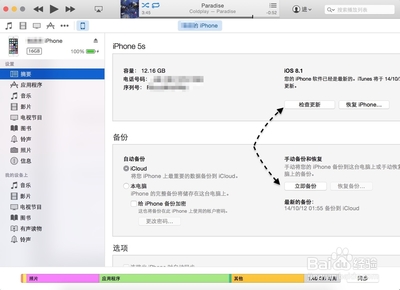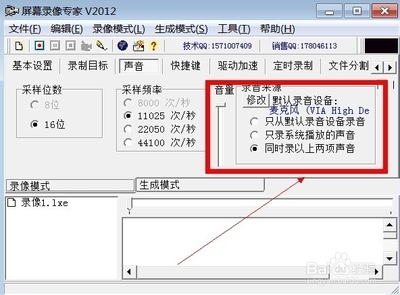很多喜欢唱歌的朋友应该都想过用电脑自己录歌,与朋友分享或录歌做成铃声的吧?但第一次录歌也不知道从何下手。这里就讲讲怎么用电脑录音录歌的,希望对想一展歌喉的朋友有所帮助。
怎么在电脑上自己唱歌录歌 录歌软件使用教程――工具/原料电脑唱歌录音软件
电脑一台(带麦克风/耳机,确保正常使用)
歌曲伴奏
怎么在电脑上自己唱歌录歌 录歌软件使用教程――方法/步骤怎么在电脑上自己唱歌录歌 录歌软件使用教程 1、
打开录歌软件,如下图所示,默认界面上有四个音轨(音轨1、音轨2、音轨3和音轨4),我们将用音轨1放伴奏,音轨2录音。OK,点击音轨1,右击音轨1空白处,下拉菜单中选择“插入”-“音频文件...”。
怎么在电脑上自己唱歌录歌 录歌软件使用教程 2、
将准备好的伴奏音频文件导入,如下图所示,这里我插入泡沫伴奏mp3文件在音轨1上,右击拖动文件可以左右移动,这里文件最好要拖至开始起点处对齐。
怎么在电脑上自己唱歌录歌 录歌软件使用教程 3、
接下来,点击选中音轨2,点击一下“R”(R = Record 该音轨预备录音,S = Solo 独听该音轨,M = Mute 静音该音轨)成预备录音状态,再点击左下方的(红色小圆点)录音按钮,就开始录音了。录制时要关闭音箱,通过耳机来听伴奏,跟着伴奏进行演唱和录音。
录好再点击录音按钮或者按键盘上的空格键停止录制。停止后可以用鼠标单击左键选择要试听的位置,然后点击左下方的(小三角形)播放按钮或按空格键开始试听。
怎么在电脑上自己唱歌录歌 录歌软件使用教程 4、
如果觉得唱录得不好,可以利用音轨3、4再多唱几遍(录时把原录的音轨设置静音),选自己觉得最好的一遍留下来,删除不要的。

最后,伴奏音轨和你唱的单轨合成并保存,在左上角菜单栏选择“文件”-“混缩另存为...”。
怎么在电脑上自己唱歌录歌 录歌软件使用教程_自己录歌用什么软件
怎么在电脑上自己唱歌录歌 录歌软件使用教程 5、
弹出窗口中,选择“保存在”的位置,文件名,还有保存类型(按个人需要选择),然后“保存”。
怎么在电脑上自己唱歌录歌 录歌软件使用教程 6、
软件自动保存混缩文件。自己的歌曲就出来了。上传网络或做手机铃声、开关机音乐都是可以滴,呵呵,随意随意。
怎么在电脑上自己唱歌录歌 录歌软件使用教程_自己录歌用什么软件
 爱华网
爱华网